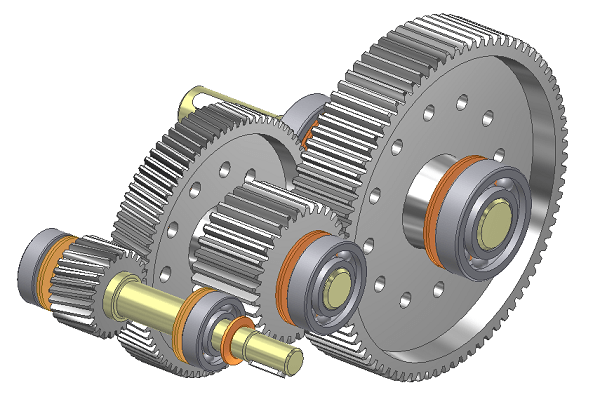Tivi Sony luôn được khách hàng tin tưởng bởi chất lượng hình ảnh cực tốt. Nhờ áp dụng các công nghệ hiện đại, tivi Sony mang đến cho người dùng trải nghiệm tốt nhất. Hiện nay có khá nhiều người vẫn chưa nắm được toàn bộ cách sử dụng điều khiển tivi Sony.
Hôm nay, kienthuctonghop.vn sẽ hướng dẫn sử dụng điều khiển tivi Sony chi tiết tới bạn. Những thông tin dưới đây sẽ giúp bạn có thể sử dụng chiếc tivi của mình một cách hiệu quả nhất.
Nội dung bài viết
Cấu tạo của điều khiển tivi Sony có gì?
Để có cách sử dụng điều khiển tivi Sony thành thạo nhất, bạn cần nắm được cấu tạo và chức năng của những phím trên điều khiển. Chiếc điều khiển tivi Sony hiện nay được thiết kế đổi mới giúp cho người sử dụng những trải nghiệm tối ưu nhất với chiếc tivi.

Tất tần tật cách sử dụng điều khiển tivi sony từ A đến Z
Các nút lệnh của điều khiển tivi Sony W800C, W850C, X8000C, X8500C, X9000C, X9300C và S8500C
Đây là dạng điều khiển thông dụng nhất của tivi Sony. Nó sẽ gồm các phím cơ bản như:
1. Chọn ngõ vào cho tivi của bạn (ở chế độ tivi/chế độ văn bản)
2. Nút nguồn bật tắt tivi
3. Phím Digital/Analog giúp chuyển đổi qua lại giữa 2 chế độ kỹ thuật số Digital hoặc thủ công Analog. Bạn cũng có thể sử dụng phím này để quay về chế độ tivi được xem sau cùng trước đó.
4. Nút EXIT để đóng ứng dụng hoặc thoát khỏi màn hình hiện tại.
5. Các phím số từ 0 đến 9 hỗ trợ nhập văn bản khi cần thiết.
6. Phím tắt bên phải phím số 0: hiển thị thông tin văn bản. Nó giúp hỗ trợ trình chiếu đầy đủ thông tin của văn bản.
7. Phím tắt bên trái của số 0 để hiển thị hai hình ảnh đồng thời.
8. Các phím chức năng màu lục, lam, đỏ, vàng là các nút được gán các chức năng đặc biệt. Khi muốn sử dụng tính năng nào, bạn ấn hoặc giữ để sử dụng.
9. Phím HELP bên phải của phím TV hướng dẫn bạn giải quyết 1 vài thắc mắc cơ bản khi sử dụng điều khiển tivi Sony.
10. Phím tắt bên trái của nút TV hỗ trợ thay đổi kích thước hình ảnh được hiển thị (thay đổi tỷ lệ hình ảnh).
11. Phím TV trở về chế độ xem trực tiếp truyền hình.

Các phím chức năng của điều khiển tivi Sony
Một số phím hỗ trợ khác
12. Phím ACTION MENU lựa chọn các tính năng cần thiết với nhu cầu sử dụng thực tế.
13. Phím GUIDE hỗ trợ cách sử dụng chương trình kỹ thuật số Digital.
14. Phím tắt đối diện phím GUIDE sẽ hỗ trợ khách hàng hiển thị thông tin hoặc văn bản đầy đủ nhất.
15. Các mũi tên để di chuyển lên/xuống/trái/phải. Nút tròn ở giữa để xác nhận việc sẽ sử dụng tính năng được chọn hay không.
16. Nút HOME để vào chế độ MENU HOME của tivi.
17. Nút BACK để trở về màn hình trước
18. Nút DISCOVER được sử dụng để tìm kiếm nội dung, thông tin về các chương trình,…
19. Phím tắt lên/xuống kênh hoặc ngõ vào
20. Chuyển kênh lên/xuống liền với kênh đang chiếu
21. Tăng giảm âm lượng
22. Nút MUTE để tắt tiếng nếu không muốn các chương trình phát ra âm thanh.
23. Phím tắt cài đặt phụ đề
24. Phím tắt AUDIO tùy chỉnh chế độ âm thanh kép cho chương trình đang xem.
25. Phím tắt hỗ trợ vận hành thiết bị tương thích đã được kết nối.
26. Phím FOOTBALL vào chế độ xem bóng đá
27. Nút SYNC MENU hiển thị Menu Bravia.
Các nút lệnh của điều khiển tivi Sony W600D, W650D, W750D
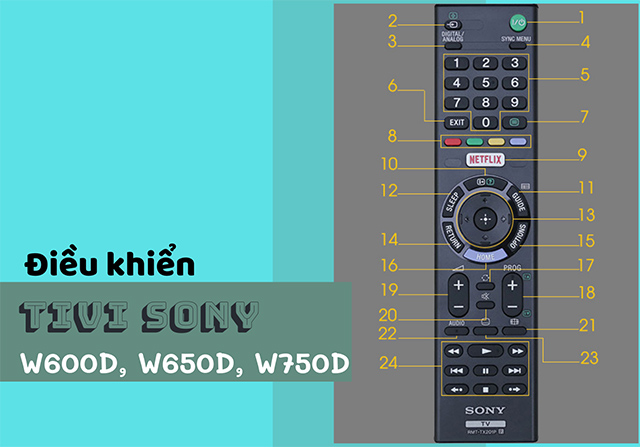
Điều khiển tivi Sony W600D, W650D, W750D
Cũng tương tự như loại remote trên, điều khiển 3 loại tivi này sẽ có các phím, nút chức năng cơ bản. Tuy nhiên, điều khiển có sự thay đổi sắp xếp và bổ sung một số phím khác đó là:
9. Phím NETFLIX để mở ứng dụng xem phim Netflix
12. Phím SLEEP để hẹn giờ ngủ cho tivi
14. Phím RETURN giống như phím BACK: để quay lại màn hình trước đó
15. Phím OPTIONS để hiển thị các chức năng tiện lợi khác của tivi
25. Các nút chức năng tạm dừng/phát/tua nhanh/tua quay lại,… được sử dụng khi mở nhạc, hình, phim
>>> Có thể bạn quan tâm: Hướng dẫn sử dụng điều khiển tivi Samsung nhanh nhất và đúng nhất
Cách sử dụng điều khiển tivi Sony Bravia
Kienthuctonghop.vn sẽ hướng dẫn sử dụng điều khiển tivi Sony Bravia với một vài phím chức năng thường sử dụng nhất. Đó là:
Nút HOME
Nút HOME có tác dụng chính là hiển thị giao diện chính của tivi Sony. Giao diện này bao gồm danh sách các ứng dụng, menu hình ảnh, âm thanh, dò kênh hoặc các cài đặt,… của tivi.

Sử dụng nút HOME của điều khiển tivi Sony
Để sử dụng nút HOME, bạn ấn nút HOME trên điều khiển. Trong giao diện chính trên màn hình tivi, bạn chọn tính năng hoặc cài đặt muốn thực hiện. Ví dụ bạn muốn thực hiện dò kênh trên tivi Sony, bạn thực hiện:
Chọn cài đặt ⇒ Thiết lập kênh
+ Thiết lập Analog ⇒ Dò đài tự động Analog ⇒ Chấp nhận ⇒ Tivi sẽ thực hiện tiến trình dò kênh tự động.
+ Dò kênh kỹ thuật số: Chọn Thiết lập Digital ⇒ Digital chỉnh ⇒ Dò đài kỹ thuật số tự động ⇒ Chấp nhận ⇒ Tivi thực hiện việc dò kênh kỹ thuật số tự động.
Sau khi tivi Sony hoàn tất việc dò kênh, bạn có thể thưởng thức các chương trình hấp dẫn.
Sử dụng nút tùy chỉnh dữ liệu đầu vào – Cách sử dụng điều khiển tivi Sony
Phím tắt này cho phép người dùng chọn nội dung muốn xem trên tivi đến từ nguồn nào. Bạn có thể chọn nguồn Digital, Analog hoặc các kết nối với Laptop qua cổng HDMI…

Nút tùy chỉnh dữ liệu đầu vào của tivi
Cách sử dụng rất đơn giản, bạn chỉ cần ấn phím chức năng này trên Remote và chọn ngõ vào tương ứng. Khi tivi đang kết nối và được cài đặt ở chế độ tivi thì với phím này bạn sẽ vào xem các kênh truyền hình. Nó cũng sẽ hỗ trợ bạn giữ nguyên trang hiện tại mà không đổi sang trang khác khi tivi đang thiết lập ở chế độ văn bản.
Phím tắt FOOTBALL
Phím tắt này được sử dụng để bật/tắt chế độ xem bóng đá. Phím tắt này hỗ trợ tivi tăng cường mức độ âm thanh, hình ảnh. Điều này tăng cảm giác chân thực sống động như bạn đang được xem trực tiếp các trận cầu đỉnh cao. Để khởi động chức năng xem bóng đá, bạn nhấn nút FOOTBALL trên Remote. Nhấn thêm một lần nữa để tắt chế độ bóng đá và trở về chế độ bình thường.
Phím DISCOVER trong cách sử dụng điều khiển tivi Sony
Phím tắt giúp bạn hiển thị nhanh việc tìm kiếm nội dung hoặc các ứng dụng yêu thích thường được sử dụng trên tivi. Để sử dụng phím DISCOVER, bạn nhấn nút này trên điều khiển. Lúc này trên màn hình tivi sẽ hiển thị ra những ứng dụng yêu thích để bạn chọn.

Nút DISCOVER trên điều khiển tivi Sony
Nếu bạn chưa có ứng dụng yêu thích, bạn có thể chọn các ứng dụng để thêm vào mục này.
Phím tắt SYNC MENU
Với cách sử dụng điều khiển tivi Sony thì đây là phím tắt được nhiều người quan tâm nhất. Nó hiển thị Menu Bravia Sync tương thích với Bravia Sync được kết nối với tivi.
Chức năng điều khiển HDMI chỉ tương thích với tivi Sony được kết nối có logo BRAVIA Sync hoặc tương thích với Điều khiển HDMI. Để kích hoạt, bạn bấm HOME ⇒ Ngõ vào ngoài ⇒ Thiết lập HDMI ⇒ Điều khiển HDMI ⇒ Bật ⇒ Bravia Sync sẽ được tự động kích hoạt trên thiết bị.
Các dòng Android tivi Sony đời 2018, 2019 sẽ được tích hợp thêm phím Google Play, Youtube, phím Netflix và Phím Điều khiển bằng giọng nói. Chúng sẽ giúp người sử dụng vào ứng dụng chỉ với một lần ấn duy nhất mà không cần quá nhiều thao tác.
Cách sử dụng điều khiển tivi Sony RMT-TX300P cũng tương tự như phần bên trên chúng tôi vừa giới thiệu. Hy vọng với những thông tin trên đây, quý khách hàng sẽ có thể sử dụng triệt để các phím chức năng hỗ trợ trên Remote tivi Sony nhờ đó sẽ trải nghiệm được tất cả những gì chiếc tivi có thể mang lại.